Изтриване на снимки
Следвайте стъпките по-долу, за да изтриете снимки от картите с памет. Имайте предвид, че снимките не могат да бъдат възстановени, след като бъдат изтрити. Снимките, които са защитени обаче, не могат да бъдат изтрити.
Използване на бутона за изтриване
Натиснете бутона O ( Q ), за да изтриете текущата снимка.
-
Изберете желаната снимка с мултиселектора и натиснете бутона O ( Q ).
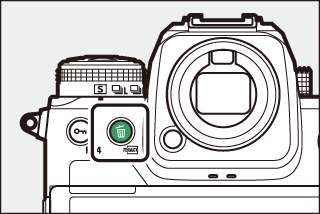
-
Ще се покаже диалогов прозорец за потвърждение.
-
За да излезете без да изтривате снимката, натиснете K
-
-
Натиснете отново бутона O ( Q ).
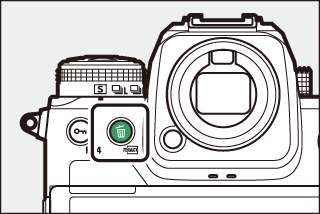
Картината ще бъде изтрита.
Ако картината, избрана в дисплея за възпроизвеждане при натискане на бутона O ( Q ), е записана с две поставени карти с памет и опция, различна от [ ], избрана за [ ], ще бъдете подканени да изберете дали да изтриете и двете копия или само копието на картата в текущия слот (Роля, изпълнявана от карта в слот 2 ). 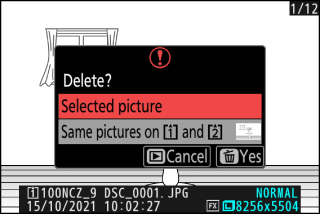
Изтриване на множество снимки
Използвайте [ ] в менюто за възпроизвеждане, за да изтриете няколко снимки наведнъж. Имайте предвид, че в зависимост от броя на снимките може да е необходимо известно време за изтриване.
|
опция |
Описание |
|
|---|---|---|
|
Q |
[ ] |
Изтриване на избрани снимки. |
|
d |
[ ] |
Изтриване на снимки с оценка d (кандидат за изтриване). |
|
i |
[ ] |
Изтрийте всички снимки, направени на избрани дати ( Снимки , заснети на избрани дати ). |
|
R |
[ ] |
Изтрийте всички снимки в папката, избрана в момента за [ ] в менюто за възпроизвеждане.
|
Изтриване на избрани снимки
-
Изберете снимки.
-
Маркирайте снимки и натиснете бутона W ( Q ), за да изберете; избраните снимки са маркирани с отметка (
 ). За да премахнете чека (
). За да премахнете чека ( ) и отменете избора на текущата снимка, натиснете отново бутона W ( Q ).
) и отменете избора на текущата снимка, натиснете отново бутона W ( Q ).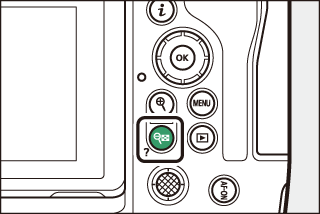
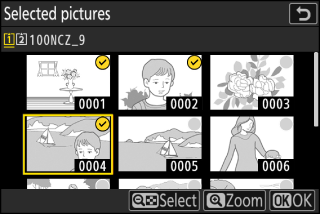
-
Повторете, докато не изберете всички желани снимки.
-
За да видите маркираната снимка на цял екран, натиснете и задръжте бутона X
-
-
Изтрийте снимките.
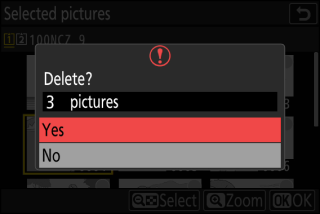
-
Натиснете J ; ще се покаже диалогов прозорец за потвърждение.
-
Маркирайте [ ] и натиснете J , за да изтриете избраните снимки.
-
Кандидати за изтриване
-
Изберете снимки.
-
Камерата ще изведе всички снимки с оценка d (кандидат за изтриване). Снимките, които в момента не желаете да изтриете, могат да бъдат премахнати, като ги маркирате с помощта на мултиселектора и натиснете W ( Q ).
-
За да видите маркираната снимка на цял екран, натиснете и задръжте бутона X
-
-
Изтрийте снимките.
-
Натиснете J ; ще се покаже диалогов прозорец за потвърждение.
-
Маркирайте [ ] и натиснете J , за да изтриете избраните снимки.
-
Снимки, заснети на избрани дати
-
Изберете дати.
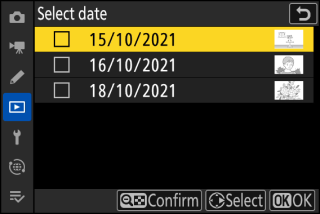
-
Маркирайте датите с помощта на мултиселектора и натиснете 2 , за да изберете; избраните дати са маркирани с M икони. Избраните дати могат да бъдат отменени чрез повторно натискане на 2 .
-
Повторете, докато изберете всички желани дати.
-
-
Изтрийте снимките.
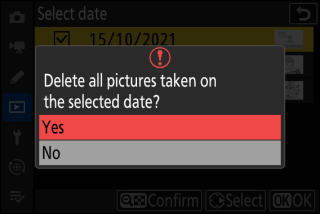
-
Натиснете J ; ще се покаже диалогов прозорец за потвърждение.
-
Маркирайте [ ] и натиснете J , за да изтриете всички снимки, направени на избраните дати.
-
Изтриване на всички снимки
-
Изберете карта с памет.
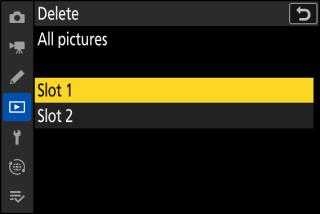
Натиснете 1 или 3 , за да маркирате слота, съдържащ картата с памет, от която ще бъдат изтрити снимките, и натиснете J
-
Изтрийте снимките.
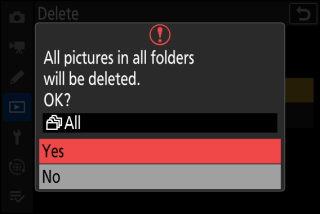
-
Ще се покаже диалогов прозорец за потвърждение, показващ името на папката, съдържаща снимките за изтриване. Маркирайте [ ] и натиснете J , за да изтриете всички снимки от папката. Папката е избраната преди това чрез [ ] в менюто за възпроизвеждане.
-
Имайте предвид, че в зависимост от броя на снимките може да е необходимо известно време за изтриване.
-

